Neste tutorial, vamos ver como gravar a tela do seu dispositivo Android, usando um aplicativo Java simples, chamado androidscreencast. Se quiser, você pode obter mais informações sobre ele aqui.
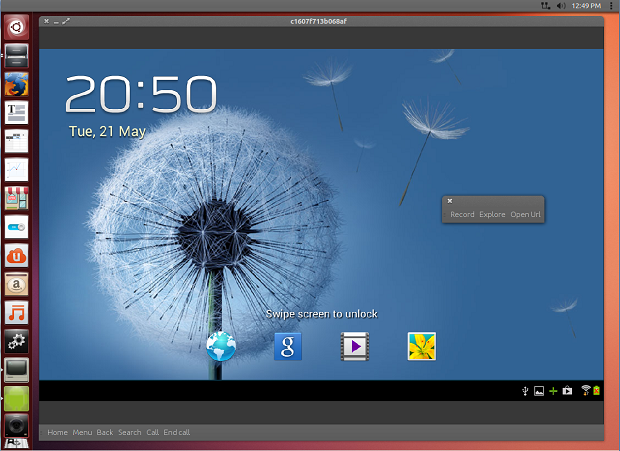
Passo a passo
Para instalar o androidscreencast e gravar a tela do seu dispositivo Android, faça o seguinte:
Passo 1. Abra um terminal (Usando o Dash ou pressionando as teclas CTRL+ALT+T);
Passo 2. Instale algumas dependências do programa com o comando:
sudo apt-get install openjdk-7-jre android-tools-adb icedtea-netxPasso 3. Agora conecte seu dispositivo Android (Tablet/smartphone) via USB e execute este comando para se certificar de que ele é detectado (a opção de desenvolvedor e da depuração via USB, precisam estar ativadas para o ADB funcionar):
adb devicesPasso 4. Se o dispositivo for detectado, você poderá ver saídas semelhantes a estas:
List of devices attached
c1607f713b068af devicePasso 5. Agora instale o androidscreencast usando estes comandos:
mkdir -p ~/Android_Screencast && cd Android_Screencast
wget http://goo.gl/LMbQb -O androidscreencast.jnlpPasso 6. Inicie o aplicativo com este comando:
javaws ~/Android_Screencast/androidscreencast.jnlpPasso 7. Espere por alguns segundos e, em seguida, a tela do dispositivo Android irá aparecer no seu computador:
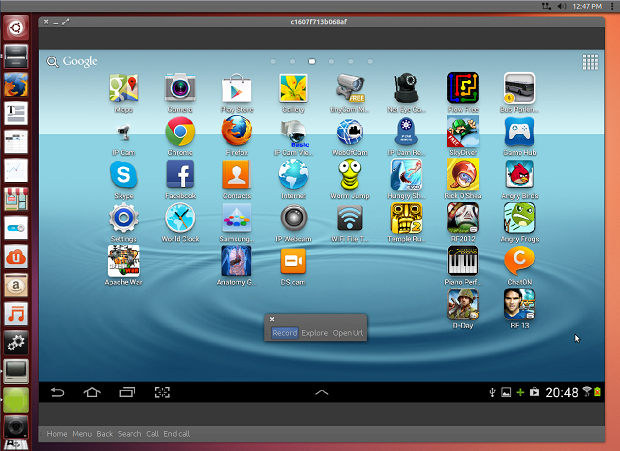

Infelizmente, a taxa de atualização é bem baixa, cerca de 2 quadros por segundo.
Você pode redimensionar a janela do aplicativo para aumentar a resolução da tela do seu dispositivo Android. Clique no botão “Record ” para iniciar a gravação de vídeo.
E claro, não esqueça de comentar como foi a sua experiência, deixando a sua contribuição para os outros leitores.